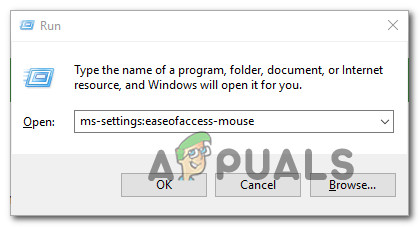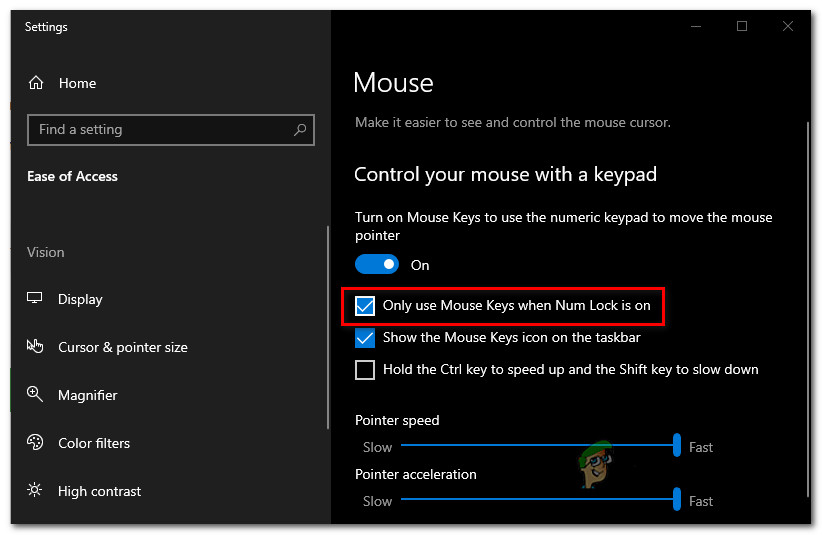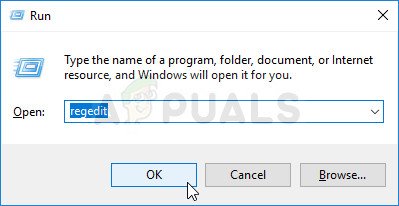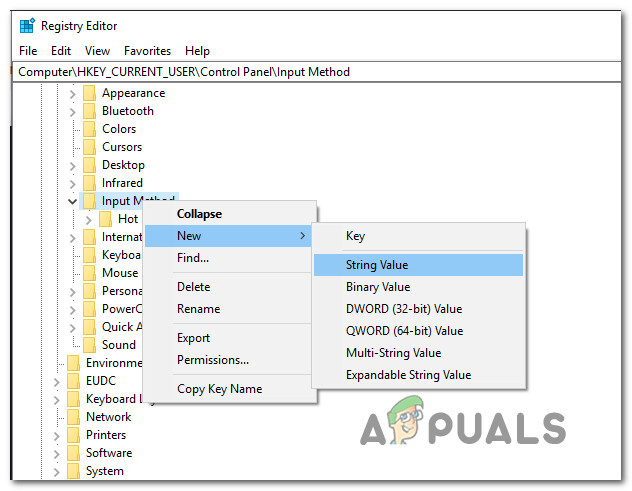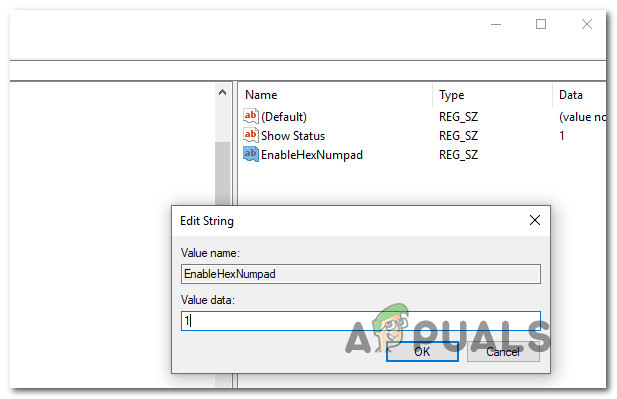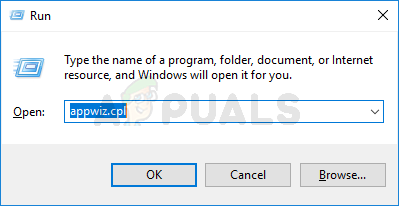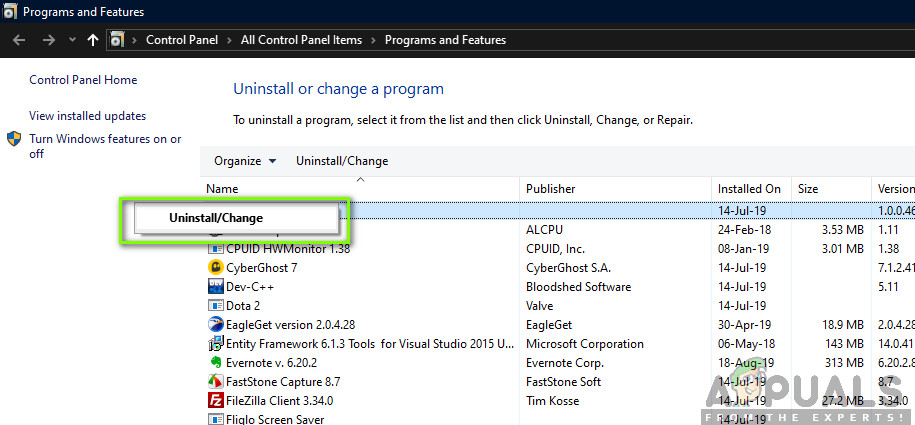ونڈوز 10 کے متعدد صارفین اطلاع دے رہے ہیں کہ وہ اچانک ALT کوڈ استعمال کرنے سے قاصر ہیں۔ اگرچہ کچھ صارفین کے پاس متعدد مختلف الٹ کوڈز کا مسئلہ ہے ، لیکن کچھ صارفین انہیں بالکل بھی استعمال نہیں کرسکتے ہیں۔ زیادہ تر معاملات میں ، آؤٹ پٹ بالکل یکساں کردار ہوتا ہے اس سے قطع نظر کہ اس کوڈ کے داخل کیا جارہا ہے۔ زیادہ تر ایشوز کے ل seems ، اس مسئلے کی منظوری اچانک محسوس ہورہی ہے اور اس میں کوئی واضح محرک موجود نہیں ہے۔ جب یہ پتہ چلتا ہے تو ، یہ مسئلہ ونڈوز 10 کے لئے خصوصی ہے کیونکہ ہمیں ونڈوز کے پرانے ورژن پر اس مسئلے کی کوئی اطلاع نہیں ملی ہے۔

ALT Code Windows 10 پر کام نہیں کررہے ہیں
ونڈوز 10 پر ALT کوڈز کام کرنا چھوڑنے کی کیا وجہ ہے؟
ہم نے اس صارف کی مختلف رپورٹوں کو دیکھ کر اور اس مسئلے کو حل کرنے کے لئے متاثرہ صارفین کو جو مقبول ترین اصلاحات مرتب کی ہیں ان کا تجزیہ کرکے اس کی خاص تحقیقات کی۔ جیسا کہ یہ پتہ چلتا ہے ، یہ خاص مسئلہ متعدد مختلف وجوہات سے سامنے آسکتا ہے۔ یہاں وجوہات کی شارٹ لسٹ ہے جو ALT کوڈز کا مسئلہ پیدا کرسکتی ہے۔
- نم لاک آن ہونے پر ماؤس کیز کام نہیں کرتی ہیں - اس غلطی کی سب سے عمومی وجوہ میں سے ایک مثال یہ ہے کہ جب نیملاک آن ہو تو ماؤس کی چابیاں کے استعمال کی اجازت نہیں ہے۔ اگر یہ منظر لاگو ہوتا ہے تو ، آپ پہلے سے طے شدہ سلوک کو تبدیل کرکے اس مسئلے کو حل کرنے کے قابل ہو جائیں گے تاکہ جب ماؤس کیز آن ہوجائیں تو آن لائن کیک کو آن کیا جائے۔
- یونیکوڈ کا اندراج رجسٹری ایڈیٹر کے توسط سے قابل نہیں ہے - یہ ممکن ہے کہ آپ کی رجسٹری میں ایک مخصوص کلید ہو جو یونیکوڈ حرفوں کو Alt کی چابیاں کے ذریعے شامل ہونے سے روک رہی ہو۔ اس معاملے میں ، آپ ان پٹ میتھڈ کی کلید میں اضافی سٹرنگ ویلیو شامل کرکے اس مسئلے کو حل کرنے کے قابل ہوں گے۔
- تیسری پارٹی مداخلت - جیسا کہ یہ پتہ چلتا ہے ، وہاں کچھ صوتی اوور IP ایپلی کیشنز موجود ہیں جو اس طرز عمل کی وجہ سے مشہور ہیں۔ ممبل اور ڈسکارڈ دو ایپس ہیں جن کی وجہ سے عام طور پر یہ مسئلہ پیدا ہوتا ہے۔ متعدد صارفین جن کو اس پریشانی کا سامنا کرنا پڑا جبکہ ان میں سے ایک ایپلی کیشن انسٹال کی گئی ہے نے بتایا ہے کہ اس مسئلے کو حل کرنے کے بعد ہی انھوں نے انھیں انسٹال کیا تھا۔
- خصوصی چار رجسٹری خراب ہے - غیر معمولی حالات میں ، یہ مسئلہ رجسٹری میں عدم مطابقت کی وجہ سے بھی ہوسکتا ہے جو ALT کے تمام کرداروں کو ٹریک رکھتا ہے۔ اگر یہ منظر قابل اطلاق ہے تو ، آپ کو خاص حرف شامل کرنے کے لئے کریکٹر میپ کا استعمال کرکے مسئلہ کو دور کرنے کے قابل ہونا چاہئے۔ مزید برآں ، آپ تیسری پارٹی کے متبادلات جیسے شارپکیز یا کیٹ ویک پر غور کرسکتے ہیں
اگر آپ فی الحال اس خامی پیغام کو حل کرنے کے اہل حل کے لre ہیں ، تو یہ مضمون آپ کو مختلف نپٹاک حل کرنے کے رہنماوں کی طرف اشارہ کرے گا جو آپ کو مسئلہ حل کرنے میں مدد فراہم کرسکتے ہیں۔ نیچے نیچے ، آپ کو متعدد مختلف ممکنہ اصلاحات دریافت ہوں گی جن کو اسی طرح کی صورتحال میں دوسرے صارفین نے مسئلے کو حل کرنے کے لئے کامیابی کے ساتھ استعمال کیا ہے۔
بہترین نتائج کے ل we ، ہم آپ کو مشورہ دیتے ہیں کہ ذیل کے طریقوں کو اسی ترتیب پر عمل کریں جس میں ان کو پیش کیا گیا ہے (ہم نے ان کو کارکردگی اور شدت سے حکم دیا ہے)۔ آخر کار ، آپ کو ایک ممکنہ فکس کا سامنا کرنا پڑے گا جو آپ کو اس مجرم کی پرواہ کیے بغیر ہی اس مسئلے کو حل کرنے کی سہولت دے گا جو اس مسئلے کا سبب بن رہا ہے۔
چلو شروع کریں!
طریقہ 1: جب نیملاک آن ہو تو ماؤس کی چابیاں کو چالو کرنا
اگر آپ صرف اس مسئلے کا سامنا کر رہے ہیں جب آپ نمپاد کو استعمال کرتے ہوئے ALT کوڈ استعمال کرنے کی کوشش کر رہے ہیں تو ، یہ تقریبا ہمیشہ ہی ہوتا ہے کیونکہ آپ کو آسانی کے مینو سے ماؤس اختیار کو فعال کرنے کی ضرورت ہوتی ہے۔
ونڈوز کے متعدد صارفین جن کو ہم اسی مسئلے کو حل کرنے کے لئے جدوجہد کر رہے ہیں نے بتایا ہے کہ آسانی کے ذریعہ مینو کے ماؤس ٹیب تک رسائی حاصل کرنے کے بعد اور 'نملوک آن ہونے پر ماؤس کیز کا استعمال کریں' کے اختیار کو فعال کرنے کے بعد یہ مسئلہ مکمل طور پر حل ہوگیا ہے۔
تاہم ، اگر آپ باقاعدہ عددی چابیاں استعمال کرتے ہوئے بھی اسی مسئلے کا سامنا کررہے ہیں تو ، یہ آپشن اس مسئلے کو حل نہیں کرے گا۔
اگر آپ کو لگتا ہے کہ یہ طریقہ آپ پر لاگو ہوسکتا ہے تو ، اپنی آسانی کی رسائی کی ترتیبات تک رسائی کے ل below ذیل ہدایات پر عمل کریں اور ضروری ترمیم کریں:
- دبائیں ونڈو کی + R کھلنا a رن ڈائلاگ باکس. اگلا ، ٹائپ کریں ‘ ایم ایس کی ترتیبات: آسانی سے ماؤس ‘اور دبائیں داخل کریں کھولنے کے لئے ماؤس کے ٹیب رسائی میں آسانی مینو.
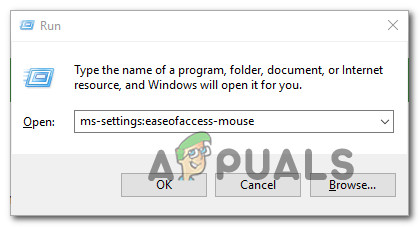
آسانی سے رسائی ماؤس مینو
- ایک بار جب آپ درست مینو پر پہنچیں تو اسکرین کے دائیں ہاتھ والے حصے میں جائیں اور اس سے وابستہ ٹوگل کو فعال کریں ماؤس پوائنٹر کو منتقل کرنے کے لئے عددی کیپیڈ استعمال کرنے کے لئے ماؤس کیز کو آن کریں ‘‘۔
- اس کام کے کرنے کے بعد ، آپ کو کچھ اضافی اختیارات پاپ اپ ہوتے نظر آئیں گے۔ باقی کو نظر انداز کریں اور صرف اس بات کو یقینی بنائیں کہ ٹوگل سے متعلق ہو صرف لاک آن ہونے پر ماؤس کیز کا استعمال کریں قابل ہے۔
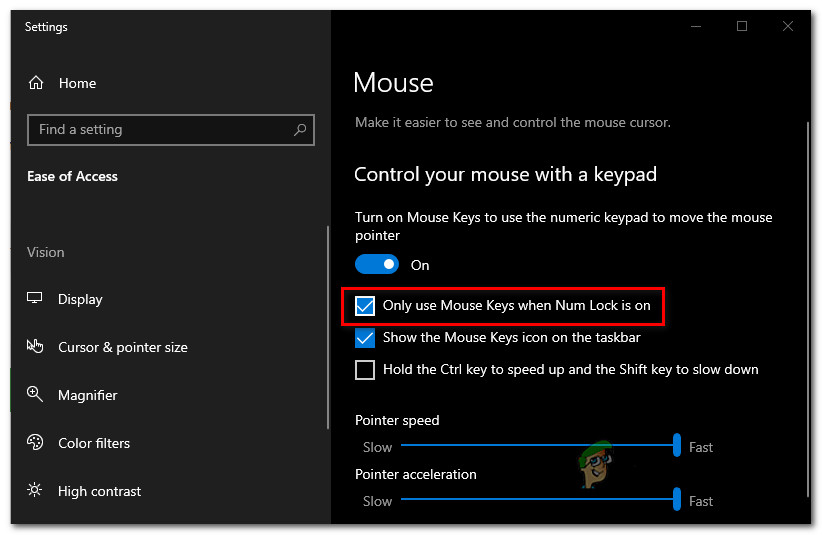
ٹوگل کو منسلک کرنے کے قابل بنانا ‘جب صرف غیر لاک آن ہو تو ماؤس کیز کا استعمال کریں’۔
- مذکورہ آپشن کے قابل ہوجانے کے بعد ، اپنے کمپیوٹر کو دوبارہ اسٹارٹ کریں اور اگلے سسٹم کے آغاز میں ALT کوڈز کو ایک بار پھر استعمال کرنے کی کوشش کرکے مسئلہ حل ہوجائے یا نہیں۔
اگر اب بھی وہی مسئلہ رونما ہورہا ہے تو نیچے اگلے طریقہ پر جائیں۔
طریقہ نمبر 2: تمام یونیکوڈ حرفوں کے اندراج کو قابل بنانا
اگر کوئی طریقہ آپ کو اس مسئلے کو حل کرنے کی اجازت نہیں دیتا ہے تو ، اس مسئلے کو حل کرنے کا دوسرا راستہ یہ یقینی بنانا ہے کہ آپ کوڈ کے ذریعہ تمام یونیکوڈ کرداروں کے اندراج کو قابل بنائیں۔ رجسٹری ایڈیٹر کا استعمال کرتے ہوئے ان پٹ طریقہ کلید میں اسٹرنگ ویلیو کا اضافہ کرکے یہ پورا کیا جاسکتا ہے۔
یہ ترمیم کرنے کے بعد ، آپ Alt کی کو تھام کر ، عددی کیپیڈ کو دباکر اور ہیکس کوڈ داخل کرکے کسی بھی ALT کردار میں داخل ہوسکیں گے۔ متعدد متاثرہ صارفین نے تصدیق کی ہے کہ اس طریقہ کار نے انہیں ونڈوز 10 پر ALT کیز کی فعالیت کو ٹھیک کرنے کی اجازت دی ہے۔
یہاں رجسٹری ایڈیٹر کا استعمال کرتے ہوئے تمام یونیکوڈ حرفوں کے اندراج کو قابل بناتے ہوئے ایک تیز گائیڈ ہے۔
- دبائیں ونڈوز کی + R رن ڈائیلاگ باکس کھولنے کے ل. پھر ، ٹائپ کریں 'regedit' ٹیکسٹ باکس کے اندر اور دبائیں داخل کریں رجسٹری ایڈیٹر کھولنے کے لئے جب آپ کو اشارہ کیا جائے گا UAC (صارف اکاؤنٹ کنٹرول) ، کلک کریں جی ہاں منتظم کو مراعات دینے کے لئے۔
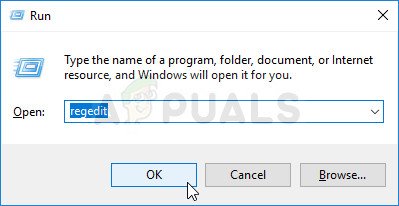
رجسٹری ایڈیٹر چل رہا ہے
- ایک بار جب آپ رجسٹری ایڈیٹر کے اندر داخل ہوجائیں تو ، درج ذیل مقام پر تشریف لے جانے کے لئے بائیں ہاتھ کا پین استعمال کریں۔
HKEY_CURRENT_USER کنٹرول پینل put ان پٹ طریقہ
نوٹ: مزید برآں ، آپ محل وقوع کو براہ راست نیویگیشن بار میں چسپاں کر سکتے ہیں داخل کریں فوری طور پر وہاں پہنچنے کے لئے.
- اگلا ، دائیں پر کلک کریں ان پٹ کا طریقہ (بائیں پین سے) اور منتخب کریں نیا> سٹرنگ قدر.
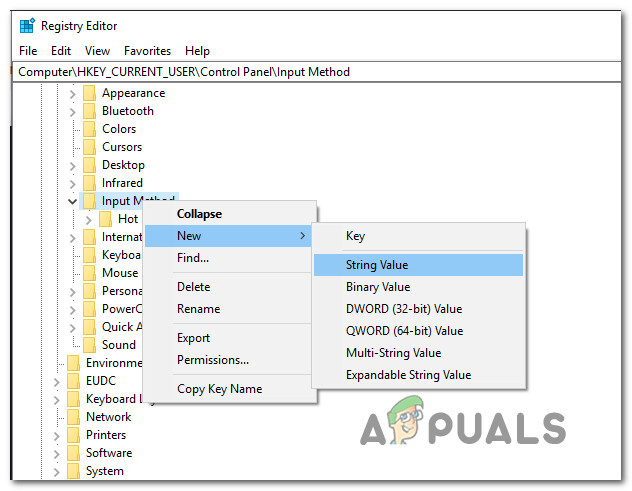
ان پٹ میتھڈ کی کی ایک نئی تار قیمت تشکیل دینا
- نئی تخلیق شدہ تار قیمت کو بتائیں ایبل ہیکسپن پیڈ . پھر ، دائیں طرف کی پین سے اس پر ڈبل کلک کریں اور اسے سیٹ کریں ویلیو ڈیٹا کرنے کے لئے 1 اور کلک کریں ٹھیک ہے.
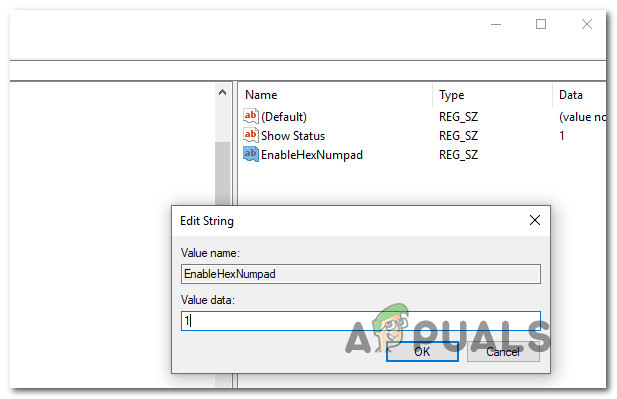
ایبل ہیکسنمپڈ اسٹرنگ میں صحیح قدر تفویض کرنا
- رجسٹری ایڈیٹر بند کریں ، اپنے کمپیوٹر کو دوبارہ شروع کریں اور تبدیلیوں کے اثر انداز ہونے کے ل. اگلے اسٹارٹپ مکمل ہونے کا انتظار کریں۔
- کسی کردار کو داخل کرنے کے لئے ، Alt کی کو دبائیں اور + بٹن دبائیں (عددی کیپیڈ پر) اگلا ، ہیکس کوڈ درج کریں اور کردار کو شامل کرنے کے لئے Alt کلید کو جاری کریں۔
اگر آپ ابھی بھی ALT حرفوں کو استعمال کرنے سے قاصر ہیں تو ، نیچے اگلے طریقہ پر جائیں۔
طریقہ 3: مداخلت کی درخواست ان انسٹال کریں (اگر قابل اطلاق ہو)
جیسا کہ یہ پتہ چلتا ہے ، اس میں متعدد ایپلی کیشنز بھی موجود ہیں جن میں Alt کیز کے استعمال کو دبانے کی صلاحیت موجود ہے۔ اس کی وجہ یہ ہے کہ انہیں سرشار استعمال کے ل open کھلا رکھا جاتا ہے۔ زیادہ تر معاملات میں ، ALT کلید کو ٹاک ٹاک کی خصوصیت کو فعال یا غیر فعال کرنے کے لئے استعمال کیا جاتا ہے ، جو ALT حروف کو استعمال کرنے کی صلاحیت کو مؤثر طریقے سے توڑ دیتا ہے۔
گھماؤ پھراؤ عام طور پر وائس اوور آئی پی ایپ کے طور پر بتایا جاتا ہے جس کی وجہ سے یہ مسئلہ پیدا ہوتا ہے ، لیکن یقینی طور پر اور بھی موجود ہیں جو یہ کریں گے۔
ونڈوز 10 کے متعدد صارفین جنہوں نے اپنے آپ کو ایک جیسی منظر نامے میں پایا ، اس مداخلت کا سبب بننے والی ایپ کو انسٹال کرکے محض مسئلے کو حل کرنے میں کامیاب ہوگئے۔
ایپلی کیشن کو ان انسٹال کرنے کے لئے مرحلہ وار ہدایت نامہ ہے جو پریشانی کا باعث ہے۔
- دبائیں ونڈوز کی + R رن ڈائیلاگ باکس کھولنے کے ل. پھر ، ٹائپ کریں 'appwiz.cpl' ٹیکسٹ باکس کے اندر اور دبائیں داخل کریں کھولنے کے لئے پروگرام اور خصوصیات مینو.
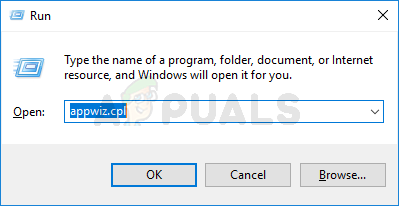
انسٹال پروگراموں کی فہرست کو کھولنے کے لئے appwiz.cpl ٹائپ کریں اور انٹر دبائیں
- کے اندر پروگرام اور خصوصیات مینو ، انسٹال کردہ ایپلی کیشنز کی فہرست کے ذریعے نیچے سکرول کریں اور اس ایپ کو ڈھونڈیں جو مداخلت کا سبب بن رہا ہے۔ ایک بار جب آپ اسے دیکھ لیں ، تو اس پر دائیں کلک کریں اور منتخب کریں انسٹال کریں نئے شائع شدہ سیاق و سباق کے مینو سے۔
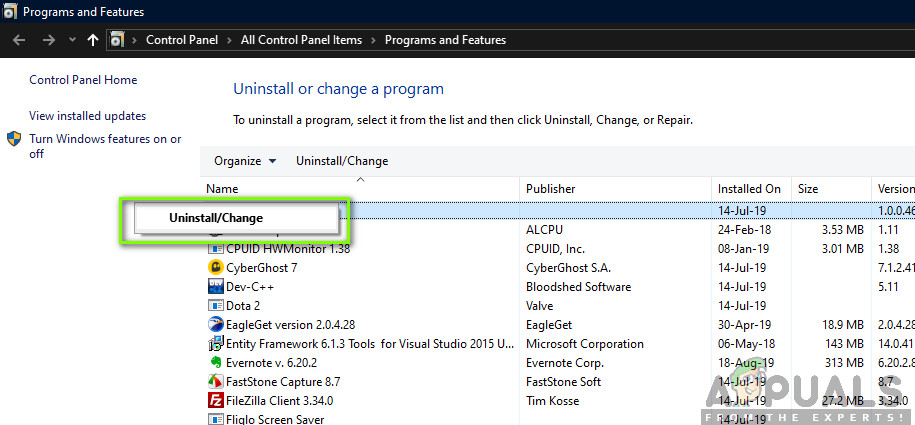
مداخلت کی درخواست کو ان انسٹال کرنا
- ان انسٹالیشن کو مکمل کرنے کے لئے اسکرین پر اشارے پر عمل کریں ، پھر اپنے کمپیوٹر کو دوبارہ اسٹارٹ کریں اور دیکھیں کہ اگلے سسٹم کے آغاز پر مسئلہ حل ہوجاتا ہے۔
اگر مسئلہ ابھی بھی جاری ہے یا اوپر والا طریقہ کار لاگو نہیں تھا تو ، نیچے اگلے طریقہ پر جائیں۔
طریقہ 4: کریکٹر میپ کا استعمال کرتے ہوئے ALT حرف شامل کرنا
اگر مذکورہ بالا طریقوں میں سے کوئی بھی آپ کے ل worked کام نہیں کرتا ہے تو ، آپ کو کریکٹر میپ کا استعمال کرتے ہوئے ALT حروف کو استعمال کرنے کے قابل ہونا چاہئے ، لیکن یہ عمل تھوڑا وقت خرچ کرنے والا ہے۔ متعدد ونڈوز صارفین جو روایتی طور پر ALT حروف کو استعمال کرنے سے قاصر ہیں نے اطلاع دی ہے کہ وہ کریکٹر میپ کا استعمال کرکے اس مسئلے کو پوری طرح سے دور کرنے میں کامیاب ہوگئے ہیں۔
کریکٹر میپ کا استعمال کرتے ہوئے ALT حروف کو شامل کرنے کے بارے میں ایک فوری ہدایت نامہ یہ ہے:
- دبائیں ونڈوز کی + R رن ڈائیلاگ باکس کھولنے کے ل. اگلا ، ٹائپ کریں ‘دلکش’ اور دبائیں داخل کریں کریکٹر کا نقشہ کھولنے کے ل.
- ایک بار جب آپ کریکٹر میپ کے اندر آجاتے ہیں تو ، دستیاب فونٹس کے ذریعے صرف اسکرول کریں اور کسی خاص کردار پر کلک کریں جس کو آپ داخل کرنا چاہتے ہیں۔
- پھر ، پر کلک کریں منتخب کریں اسے اپنے کلپ بورڈ میں کاپی کرنے کے لئے بٹن۔
نوٹ: نوٹ کریں کہ کی اسٹروک اسکرین کے نیچے دائیں کونے میں بھی ظاہر ہوتا ہے۔ اس کی تصدیق کے ل Use استعمال کریں کہ آیا آپ صحیح نمبر کا امتزاج ٹائپ کررہے ہیں۔ - استعمال کریں دائیں کلک کریں> چسپاں کریں یا Ctrl + V اس خاص کردار کو چسپاں کرنے کے لئے جو آپ نے مرحلہ 3 پر کاپی کیا ہے۔

کریکٹر میپ کا استعمال کرتے ہوئے خصوصی حرف شامل کرنا
اگر یہ حل آپ کی پسند کے مطابق نہیں ہے تو ، کچھ تیسرے فریق کے متبادلات کا جائزہ لینے کے لئے نیچے اگلے طریقہ کار پر جائیں۔
طریقہ 5: تیسری پارٹی کے متبادل کا استعمال
اگر مذکورہ بالا طریقوں میں سے کسی نے بھی آپ کو Alt کیز کی معمول کی فعالیت کو بحال کرنے کی اجازت نہیں دی ہے تو ، آپ کسی تیسرے فریق کے متبادل پر غور کرنا چاہیں گے۔ متعدد متاثرہ صارفین نے اطلاع دی ہے کہ وہ آخر کار تیسری پارٹی کے پروگراموں کو استعمال کرکے ALT کیز کو مؤثر طریقے سے استعمال کرنے کے قابل تھے شارپکیز یا کیٹ ویک .
یہ تیسرا فریق حل آپ کو چابی میں ترمیم کرنے اور دوبارہ بنانے کی اجازت دے گا جو کہ دستی طور پر کرنے اور سرکاری دستاویزات میں گم ہونے سے کہیں آسان ہے۔
ان ٹولز کا استعمال ایک مقبول طے ہے کہ بائیں ALT کلید میں دائیں کنٹرول کی کلید کا نقشہ بنانا ہے ، لہذا آپ کسی بھی مداخلت کو ختم کردیتے ہیں جس کی وجہ سے اسی فعالیت میں نقشہ لگانے کی وجہ سے دیگر فعالیت ہوتی ہے۔
6 منٹ پڑھا